
Isi kandungan:
- Pengarang John Day [email protected].
- Public 2024-01-30 11:08.
- Diubah suai terakhir 2025-01-23 15:01.

"Instruksional ini dibuat untuk memenuhi keperluan projek Makecourse di University of South Florida (www.makecourse.com)"
Hai, nama saya Ruben Duque. Seorang pelajar kejuruteraan mekanikal di University of South Florida, dan hari ini saya akan menerangkan kepada anda bagaimana membuat semula salinan projek terakhir saya untuk kelas makecourse saya yang saya panggil "Motion Activated Sentinel"
Terlebih dahulu saya ingin menunjukkan bahawa keseluruhan bahagian projek dibuat daripada bahagian bercetak 3D dan reka bentuknya adalah asli daripada saya. Akibatnya tidak banyak bahagian yang dapat anda beli.
Langkah 1: Bekalan



Apa yang anda perlukan?
Ini adalah semua bahagian yang anda perlukan untuk membuat Sentinel.
- Dewan arduino. Saya menggunakan papan arduino UNO yang disertakan dengan kit yang saya dapatkan di univeristy tetapi anda boleh menggunakan mana sahaja arduino yang anda suka.
- Papan roti. Papan roti 400 mata sudah cukup untuk menghubungkan semua komponen projek.
- Sensor jarak ultrabunyi (HC-SR04)
- Motor servo mikro SG90.
- Diod laser (KY-008)
- Dua lampu suluh (saya menggunakan yang murah yang anda dapati di 7-sebelas)
- Kabel pelompat yang mencukupi untuk menghubungkan keseluruhan sistem
Langkah 2: Memodelkan Bahagian
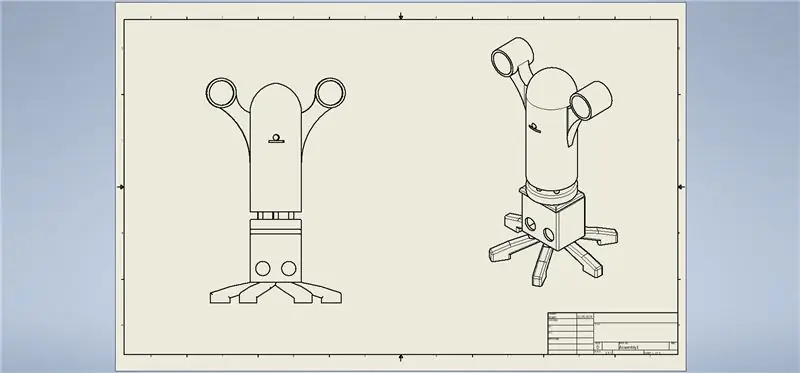
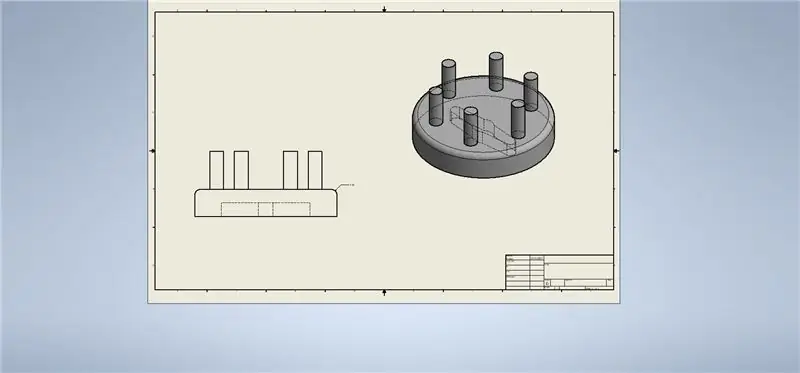
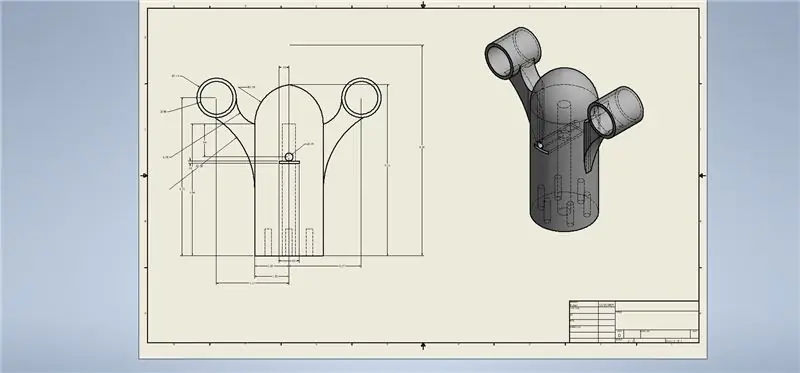
Semua bahagian dimodelkan pada Inventor 2020 saya akan melampirkan setiap gambar bahagian di bawah. Sekiranya anda mempunyai sekurang-kurangnya 3 pencetak yang tersedia, tidak perlu lebih dari 6 jam untuk mencetak semua bahagian. Sekiranya anda memilikinya, ia memerlukan lebih banyak lagi (Kira-kira 15 jam percetakan)
Langkah 3: Skema Sistem
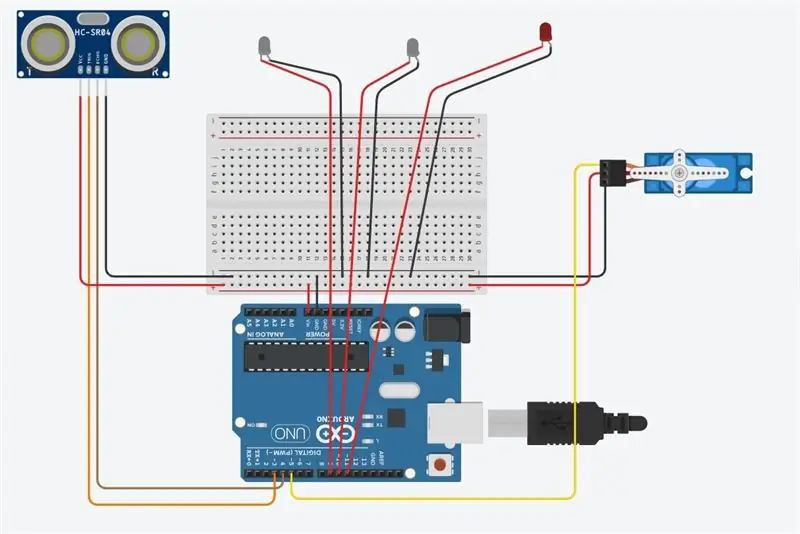
Di sini kita dapat melihat setiap elemen yang berkaitan dengan arduino.
Papan arduino mempunyai pin 5V yang menghantar voltan secara berterusan (kita dapat melihat kabel hitam dan merah kecil di bawah perkataan "power" pada arduino) itu adalah dua kabel pertama yang kita sambungkan untuk membekalkan keseluruhan barisan papan roti dengan positif dan sambungan tanah.
Urutan bagaimana anda menyambungkan komponen elektronik tidak penting dan hasilnya akan sama. Pastikan setiap elemen disambungkan ke pin yang betul kerana jika tidak, ia akan menyebabkan kesalahan pada kod.
Komponen pertama ialah Proximity Sensor (HC-SR04). Ia mempunyai 4 pin, satu untuk sambungan 5V, satu untuk sambungan tanah, dan dua pin khas. Pin Echo dan Trig, pada dasarnya pin tersebut bertugas menghantar isyarat ultrasound dan menerimanya setelah ia kembali. Pin ECHO disambungkan ke pin nombor 4 pada papan arduino, dan pin TRIG disambungkan pada pin nombor 3.
Selepas itu kami pergi dengan motor Servo, seperti yang anda perhatikan ia mempunyai 3 kabel. Yang pertama di sebelah kiri adalah sambungan tanah, yang di tengahnya adalah sambungan 5V dan yang terakhir adalah yang menerima isyarat dari arduino untuk menghidupkan dan mematikan sehingga yang disambungkan ke pin nombor 5 di papan arduino.
Kemudian kita boleh menggunakan 2 LED yang hanya disambungkan ke tanah di papan roti dan sisi positif pada pin nombor 9 dan 10 papan arduino.
Terakhir kami menyambungkan diod laser. Yang satu ini pada dasarnya sama dengan lampu LED (ia mempunyai pin di tengah tetapi untuk fungsi projek ini kita tidak menggunakannya) Sambungkan sisi S ke pin nombor 11 dan sisi "-" ke tanah.
Ini akan melengkapkan semua sambungan di papan arduino. Selepas ini, anda hanya perlu mengetahui bagaimana anda akan menghidupkan arduino, sama ada menggunakan palam dinding atau menyambungkannya ke komputer melalui USB atau bateri.
Langkah 4: Kodnya
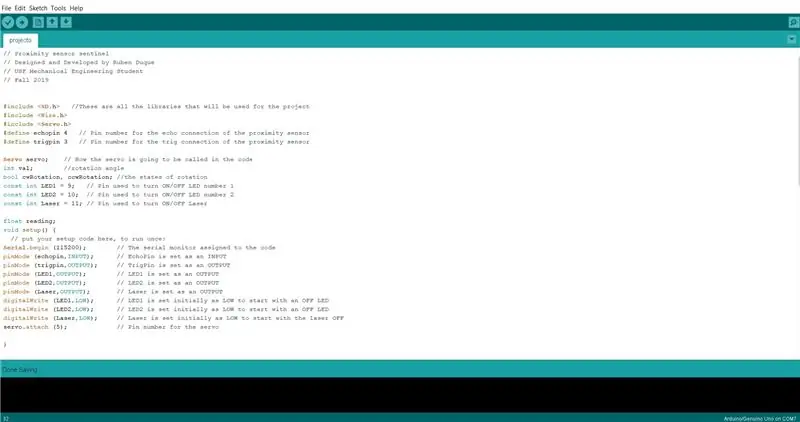
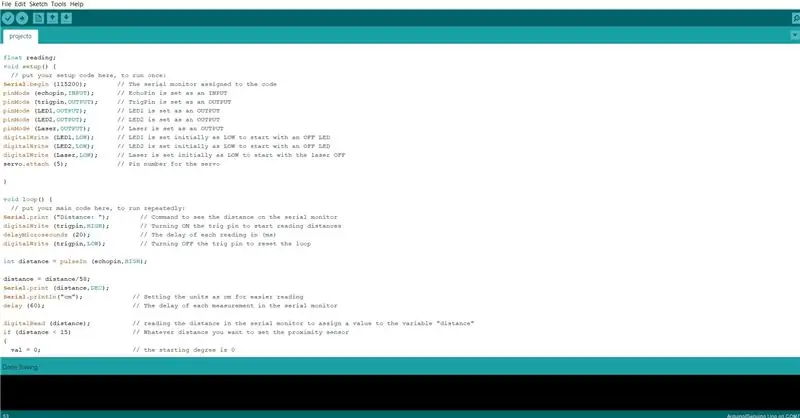
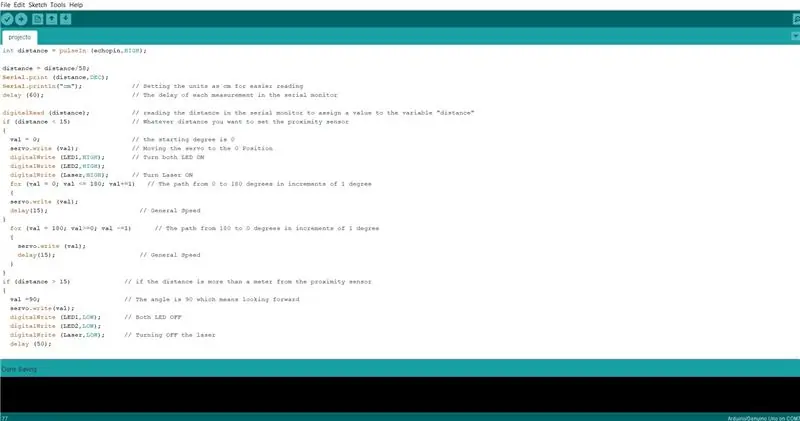
Pengekodan adalah bahagian terakhir sebelum menekan Sentinel kami untuk berfungsi. Ini dijelaskan dengan baik dalam gambar kod langkah demi langkah.
Disyorkan:
Suis Lampu Diaktifkan Gerak: 3 Langkah

Suis Lampu Diaktifkan Gerak: Setiap kali kita meninggalkan meja atau bilik kita, selalunya kita lupa untuk mematikan lampu di situ. Ini menyebabkan kehilangan elektrik dan kenaikan dalam bil elektrik anda. Tetapi bagaimana, jika lampu mati secara automatik, setelah anda keluar dari bilik. Ya dalam
Tangga Diaktifkan Gerak: 6 Langkah (dengan Gambar)

Tangga Diaktifkan Gerak: Ya, saya tahu apa yang anda fikirkan, ini nampaknya sedikit berlebihan tetapi pertama sekali, anda tidak perlu risau untuk menusuk jari kaki anda lagi dan kedua, ini membuat berjalan naik dan turun tangga anda begitu banyak menyeronokkan, saya mendapati diri saya naik ke tingkat atas tanpa alasan
Jalur LED Diaktifkan Dengan Sensor Gerak Dengan Pemasa: 6 Langkah (dengan Gambar)

Jalur LED Diaktifkan Motion Sensor Dengan Pemasa: Hai semua! Saya sangat gembira dapat menulis arahan lain sekarang. Projek ini berlaku ketika saya dihubungi oleh rakan-rakan instruksional-er (?!) (David @dducic) beberapa bulan yang lalu untuk meminta bantuan reka bentuk. Jadi, inilah spesifikasi asal: & q
Tanda Halaman Keselamatan Diaktifkan Gerak: 4 Langkah (dengan Gambar)

Mard Activated Security Yard Sign: Tanda halaman sistem keselamatan tradisional tidak melakukan apa-apa. Sebenarnya mereka tidak banyak berubah sejak 30 tahun yang lalu. Namun, mereka adalah pencegah yang berharga selagi ia diletakkan di tempat yang jelas di halaman anda dan kelihatan terawat dengan baik. Saya cinta
Outlet Dikawal Gerak - Dari Lampu Sensor Gerak: 6 Langkah

Outlet Dikawal Gerakan - Dari Lampu Sensor Gerak: Bayangkan anda adalah tipu muslihat atau pergi ke rumah paling menakutkan di blok itu. Setelah melewati semua hantu, hantu dan kubur anda akhirnya sampai ke jalan terakhir. Anda dapat melihat gula-gula dalam mangkuk di hadapan anda! Tetapi tiba-tiba gho
